개인 MPLS 링크만 사용하는 Edge는 SD-WAN 서비스 연결 가능(SD-WAN Service Reachable) 옵션을 사용하여 공용 클라우드에 있는 Orchestrator 및 게이트웨이에 연결할 수 있습니다.
직접 공용 인터넷 액세스가 없는 사이트에서 SD-WAN 서비스 연결 가능(SD-WAN Service Reachable) 옵션을 사용하면 개인 WAN을 개인 사이트 간 VCMP 터널에 사용하고, 인터넷 호스팅 VMware 서비스와 통신하기 위한 경로로 사용할 수 있습니다.
- Edge가 허브이고 스포크 Edge가 해당 허브 Edge를 인터넷 브레이크아웃으로 사용하는 경우 허브 Edge가 해당 흐름을 사설 링크에서 다시 전달할 수 있기 때문에 게이트웨이에 대한 터널이 실행되지 않을 수 있습니다.
- 이 잘못된 설정의 Edge는 Orchestrator에 오프라인으로 나타날 수 있습니다. 사설 링크를 사용하여 Orchestrator에 연결하려고 시도할 수 있기 때문입니다.
MPLS 전용 사이트
VMware은 개인 WAN 링크만 있는 사이트에 배포하는 하이브리드 환경을 사용하는 고객을 위해 호스팅된 VMware 서비스를 사용하여 개인 WAN 배포를 지원합니다.
공용 오버레이가 없는 사이트에서 개인 WAN을 다음을 포함하는 VMware 서비스와의 기본 통신 수단으로 사용할 수 있습니다.
- 개인 링크를 통한 SD-WAN 서비스 연결 사용
- 개인 NTP 서버를 사용하여 NTP 재정의 사용
다음 이미지는 인터넷 연결을 사용하는 지역 허브와 MPLS 연결만 있는 SD-WAN Edge를 보여 줍니다.
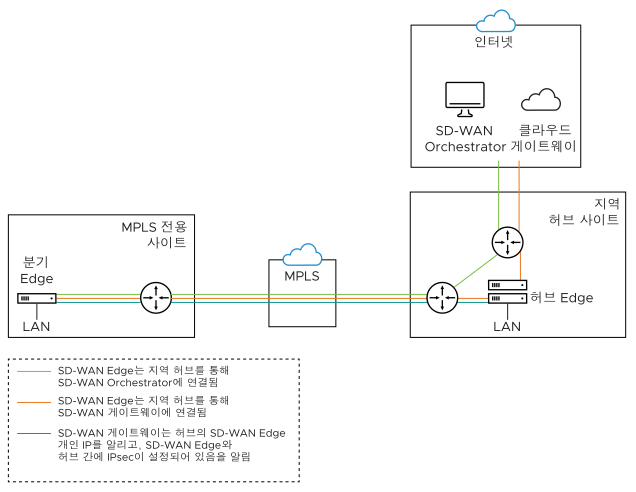
MPLS 전용 링크를 사용하는 SD-WAN Edge의 트래픽은 지역 허브를 통해 Orchestrator 및 게이트웨이로 라우팅되고 공용 클라우드로 발생할 수 있습니다. SD-WAN 서비스 연결 가능(SD-WAN Service Reachable) 옵션을 사용하면 Edge가 Orchestrator에서 온라인 및 관리 가능한 상태로 유지되고 공용 링크 연결 여부와 관계없이 게이트웨이를 통한 공용 인터넷 연결이 가능합니다.
MPLS를 통한 동적 페일오버
모든 공용 인터넷 링크가 실패할 경우 중요한 인터넷 트래픽을 개인 WAN 링크로 페일오버할 수 있습니다. 다음 이미지는 SASE Orchestrator 및 비 SD-WAN 대상 Zscaler의 복원력을 보여 줍니다.
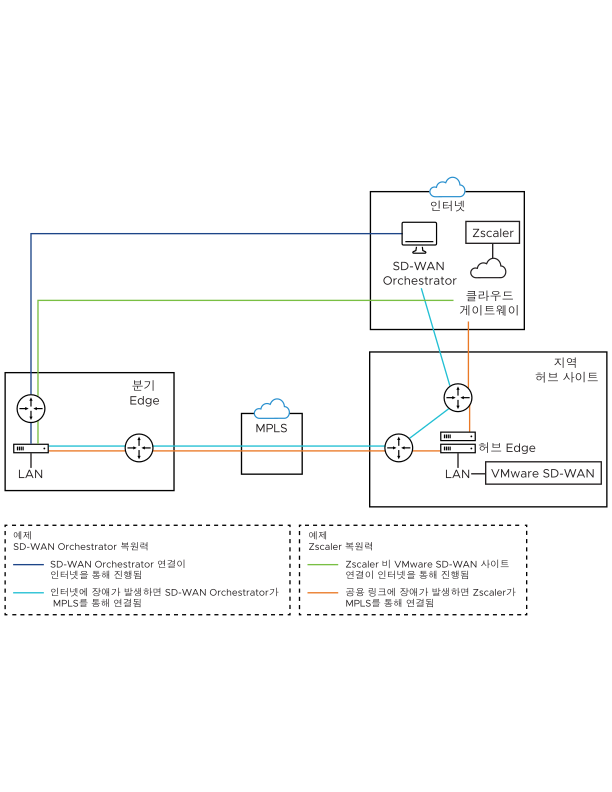
- Orchestrator 복원력(Orchestrator Resiliency) – Orchestrator가 인터넷에 연결됩니다. 인터넷에 장애가 발생하면 Orchestrator가 MPLS를 통해 연결됩니다. Orchestrator 연결은 MPLS를 통해 애드버타이즈되는 IP 주소를 사용하여 설정됩니다. 연결은 지역 허브의 공용 인터넷 링크를 활용합니다.
- Zscaler 복원력(Zscaler Resiliency) – 인터넷을 통해 Zscaler 연결이 설정됩니다. 이 공용 링크가 실패하면 Zscaler는 MPLS를 통해 연결됩니다.
SD-WAN 서비스 연결 가능(SD-WAN Service Reachable) 구성
- 엔터프라이즈 포털의 SD-WAN 서비스에서 를 클릭합니다. Edge(Edges) 페이지에 기존 Edge가 표시됩니다.
- Edge에 대한 링크를 클릭하거나 Edge의 디바이스(Device) 열에서 보기(View) 링크를 클릭합니다. 선택한 Edge에 대한 구성 옵션이 디바이스(Device) 탭에 표시됩니다.
- 연결(Connectivity) 범주에서 인터페이스(Interfaces)를 확장합니다.
- 선택한 Edge에 사용할 수 있는 다양한 유형의 인터페이스가 표시됩니다. MPLS 링크에 연결된 인터페이스에 대한 링크를 클릭합니다.
- 인터페이스(Interface) 창에서 재정의(Override) 확인란을 선택하고 WAN 링크(WAN Link) 드롭다운 메뉴에서 사용자 정의(User Defined)를 선택하고 저장(Save)을 클릭합니다.
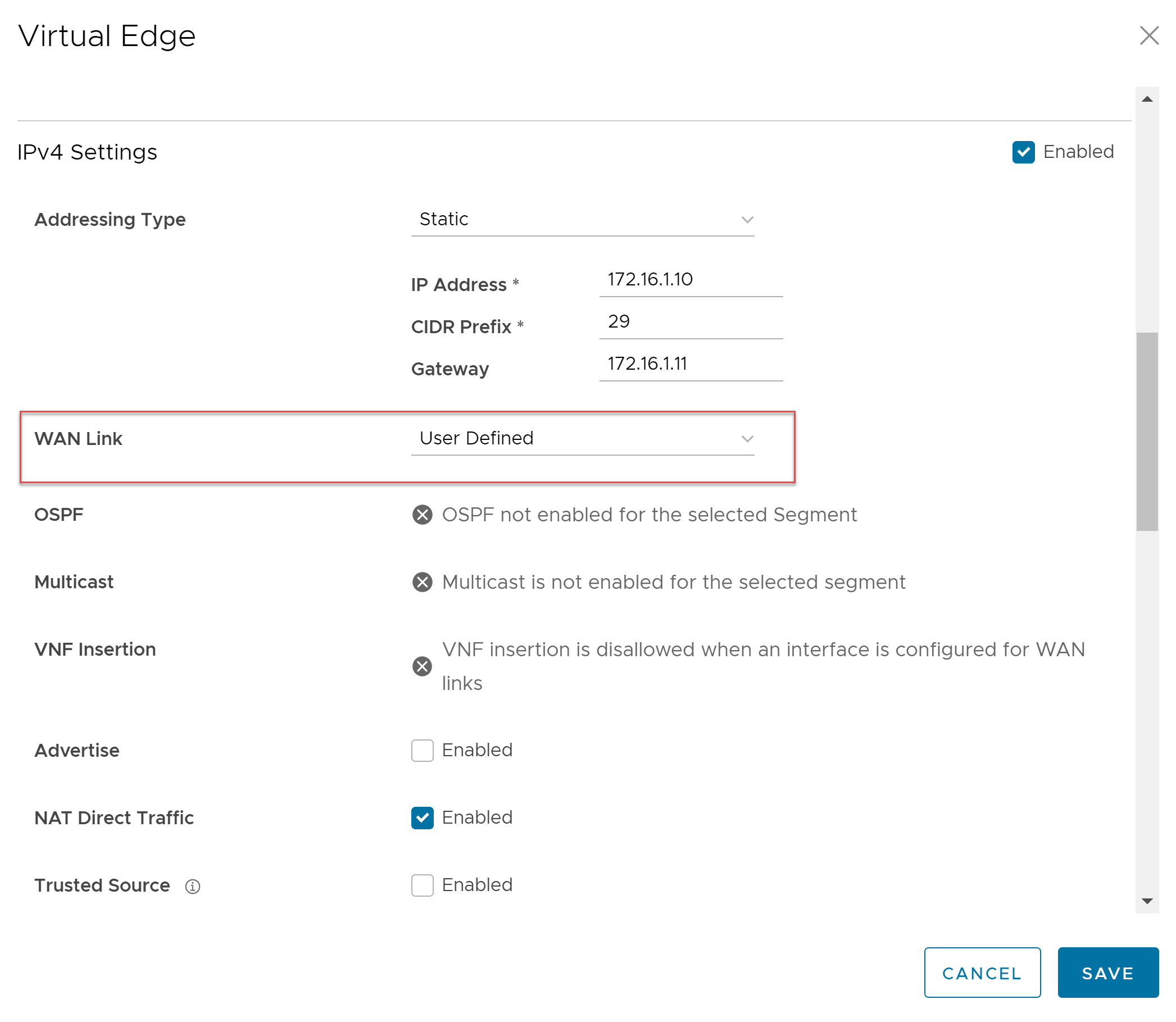 참고: SD-WAN 서비스 연결 가능(SD-WAN Service Reachable)은 사용자 정의(User Defined) 네트워크에만 사용할 수 있습니다.
참고: SD-WAN 서비스 연결 가능(SD-WAN Service Reachable)은 사용자 정의(User Defined) 네트워크에만 사용할 수 있습니다. - WAN 링크 구성(WAN Link Configuration) 섹션에서 사용자 정의(User Defined) WAN 링크를 사용하여 활성화된 인터페이스를 클릭합니다. 사용자 정의 WAN 링크(User Defined WAN Link) 창이 나타납니다.
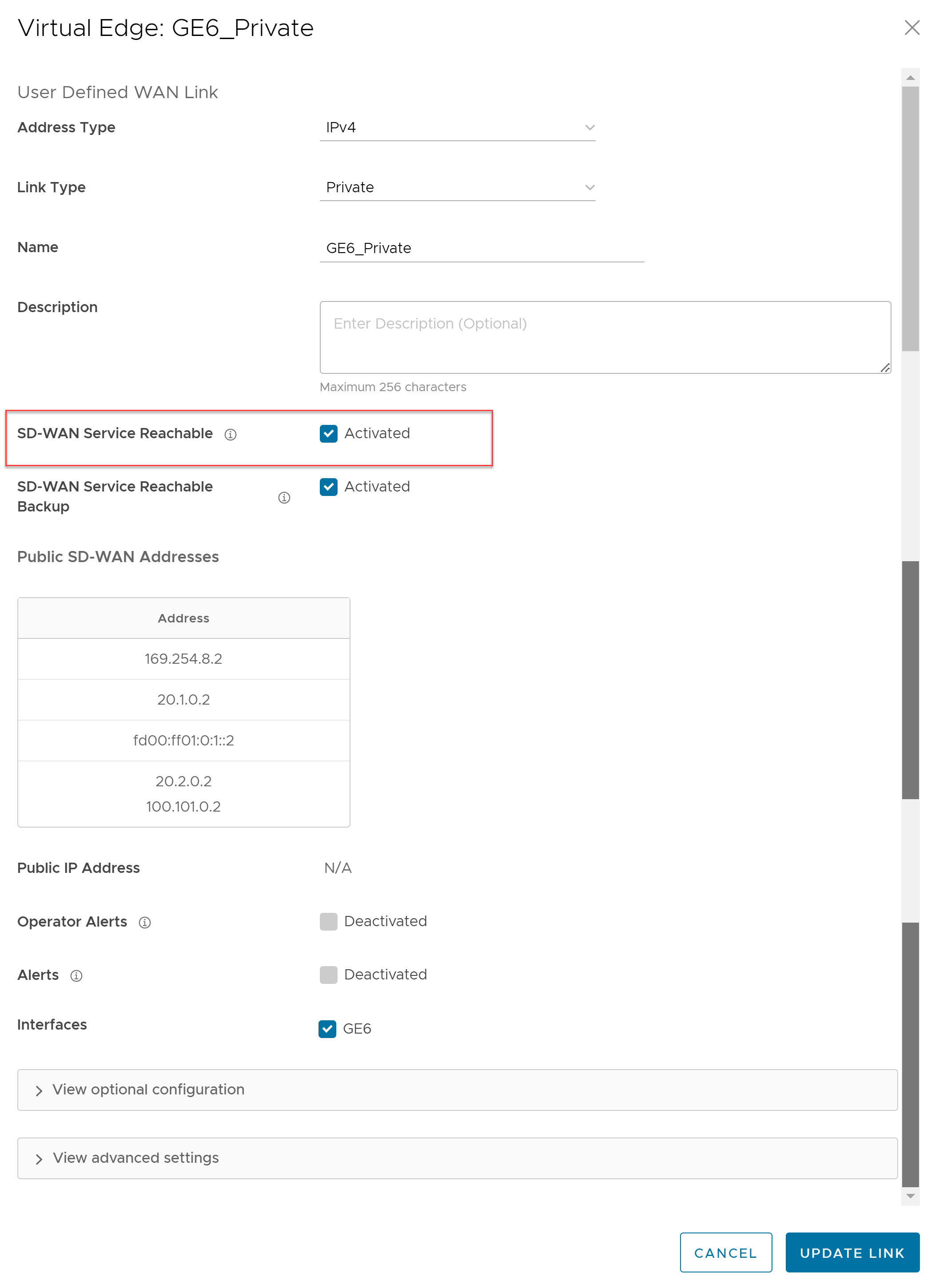
- 사용자 정의 WAN 링크(User Defined WAN Link) 창에서 SD-WAN 서비스 연결 가능(SD-WAN Service Reachable) 확인란을 선택하여 개인 WAN 링크만 있는 사이트를 배포하고 개인 WAN 링크로 중요 인터넷 트래픽을 페일오버할 수 있는 기능을 활성화합니다.
SD-WAN 서비스 연결 가능(SD-WAN Service Reachable) 확인란을 선택하면 기본 경로가 방화벽에서 동일한 개인 네트워크에 아직 애드버타이즈되지 않은 경우 개인 네트워크 전체에서 애드버타이즈되어야 하는 SD-WAN Gateways 및 SASE Orchestrator의 공용 IP 주소 목록이 표시됩니다.
- 필요에 따라 다른 옵션을 구성하고 링크 업데이트(Update Link)를 클릭하여 설정을 저장합니다.
WAN 오버레이(WAN Overlay) 창의 다른 옵션에 대한 자세한 내용은 Edge WAN 오버레이 설정 구성 항목을 참조하십시오.